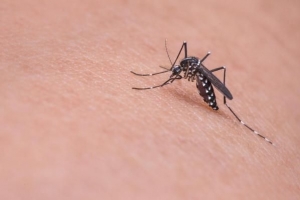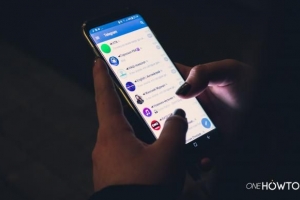So erstellen Sie ein GIF mit Photoshop

Es gibt viele einfache Programme, mit denen Sie erstelle ein animiertes gif, entweder an Fenster oder Mac. GIF ist ein Format, das für Bilder und Animationen verwendet wird und es Ihnen ermöglicht, Bilder mit bis zu 256 Farben ohne Qualitätsverlust zu speichern. Normalerweise wurde es erstellt Werbebanner aber die Anwendungen sind endlos. In diesem Artikel zeigen wir es dir So erstellen Sie ein animiertes GIF mit Adobe Photoshop.
1. Zuvor wurden GIFs erstellt mit Photoshop ImageReady aber in späteren Versionen ist diese Option verschwunden, also machen wir die Animation direkt aus Photoshop.
2. Öffnen Sie die Bilder, an denen Sie arbeiten werden in Photoshop und machen sie die richtige größe. Wenn das GIF beispielsweise quadratisch und klein ist, können Sie ihm eine Größe von 300 x 300 Pixeln geben und es als 72 DPI speichern.
3. Ein ... kreieren TIF-Datei das wird dazu dienen, das GIF zu erstellen. Auf diese Weise können Sie die Ebenen nach Belieben ein- und ausschalten.
4. Geben Sie der TIF-Datei die gleichen Abmessungen wie Ihren Bildern und ziehen Sie sie per Drag & Drop, sodass jedes eine einzigartige Ebene ist.
5. Gehen Sie in der oberen horizontalen Leiste in Photoshop zu Fenster /Animation. Dann erscheint die Animationsleiste auf dem Bildschirm, die einer Zeitleiste ähnelt.
6. Einmal am Animationsleiste gehe in die untere rechte Ecke und fahre mit der Maus über das Symbol "In Frame-Animation konvertieren" und klicke.
7. Sie werden sehen, dass das von Ihnen in Ihrem TIF ausgewählte Bild automatisch in einem Frame-Format in der Timeline angezeigt wird.
8. Klicken Sie unter dem Bild der Zeitleiste rechts auf "Ausgewählte Bilder duplizieren". Das Bild wird dupliziert, wobei ein zweiter Rahmen erscheint.
9. Im "Schichten" Fenster, schließe das erste Bild und aktiviere das zweite. Sie werden sehen, dass das zweite Bild automatisch im zweiten Frame angezeigt wird.
Wiederholen Sie diesen Vorgang und duplizieren Sie den 2. Frame in der Timeline. Gehen Sie zurück zum "Schichten" Tab und deaktivieren Sie das zweite Bild, sodass nur das dritte aktiv bleibt. Es wird dann in der Zeitleiste auf diese Weise angezeigt. Sie sollten diesen Schritt bei Bedarf mit Ihren Bildern wiederholen, je nachdem, wie viele Bilder Sie in Ihrem GIF haben möchten.
Erinnere dich an Änderungen speichern während Sie an Ihrem TIF arbeiten.
Sobald Sie die Bilder oder Frames auf der Timeline haben, Markieren Sie die Dauer jedes Frames und unter dem ersten Kästchen klicken "unendlich" wenn die Animation kontinuierlich wiederholt werden soll.
Um die zu retten Bild als GIF geh einfach zu Datei/Speichern für Web und Geräte und ein neues Fenster öffnet sich. Klicken Sie auf Speichern als GIF mit 256 Farben, wenn Sie nicht möchten, dass es an Qualität verliert. Im "Qualität" Registerkarte, wählen Sie "Bikubischer Glätter".
Fertig. Dort haben Sie Ihr GIF zum Hochladen in Ihre sozialen Netzwerke oder auf Ihre Website!
Wenn Sie ähnliche Artikel lesen möchten So erstellen Sie ein GIF mit Photoshop, Wir empfehlen Ihnen, unsere Software Kategorie.